Ви, звичайно, знаєте, що при підключенні будь-якого пристрою до комп'ютера операційна система встановлює для нього драйвер. Цей процес в Windows 10 повністю автоматизований і відбувається без втручання користувача. Встановлений драйвер буде присутній в операційній системі навіть в тому випадку, якщо пристрій більше ніколи не буде використовуватися на цьому комп'ютері. А тепер згадайте: скільки ви підключали до комп'ютера різних пристроїв і, відповідно, скільки зайвих драйверів завантажує ваша операційна система? Давайте розберемося, як можна просто впоратися з цією проблемою.
Driver Store Explorer - програма для роботи з драйверами
Спростити роботу з драйверами зможе допомогти невелика і проста програма Driver Store Explorer. Завантажуємо її з сайту розробника і розпаковуємо в папку на жорсткому диску (утиліта працює в портативної версії, інсталяція не потрібно). Запускаємо програмний файл, і чекаємо, поки додаток запуститься і проведе першу перевірку. Після закінчення ми побачимо головне вікно зі списком драйверів, встановлених в нашій операційній системі.
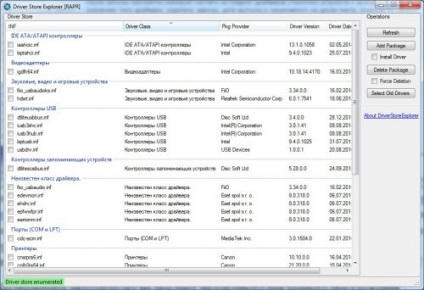
У представленому списку драйвера згруповані по типу обладнання, тому ви, при наявності невеликого досвіду, зможете легко визначити, якому з підключаються раніше пристроїв відповідає встановлений драйвер. Зробити це буде нескладно, так як про кожного драйвера виводиться вся додаткова інформація:
- Ім'я inf-файлу;
- Тип драйвера;
- Поточна версія;
- Дата релізу;
- Обсяг займаного простору.
Управління встановленими драйверами дуже просте. Кількома будь зі списку правою кнопкою миші і за допомогою контекстного меню виконуємо наступні дії:
- Виділити драйвер або все драйвера;
- Виділити старі драйвера;
- Видалити;
- Експортувати дані про драйвер в csv-файл.
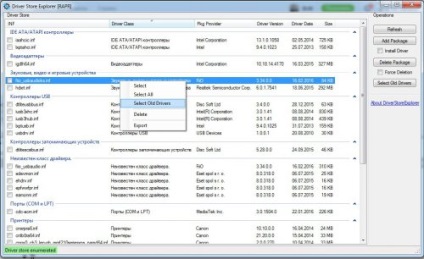
За допомогою кнопок в правій частині програми доступні функції: